Word 2010如何插入任意字符和特殊符号
发布时间:2017-03-08 23:23
在word2010的使用中,用户经常用到任意字符和特殊字符,但是这两种字符该如何插入呢?下面就跟小编一起看看吧。
Word 2010插入任意字符和特殊符号的步骤
1、打开Word 2010文档窗口,切换到“插入”功能区,在“符号”分组中单击“符号”按钮,如图:

2、在打开的符号面板中可以看到一些最常用的符号,单击所需要的符号即可将其插入到 Word 2010 文档中。如果符号面板中没有所需要的符号,可以单击“其他符号”按钮,如图:
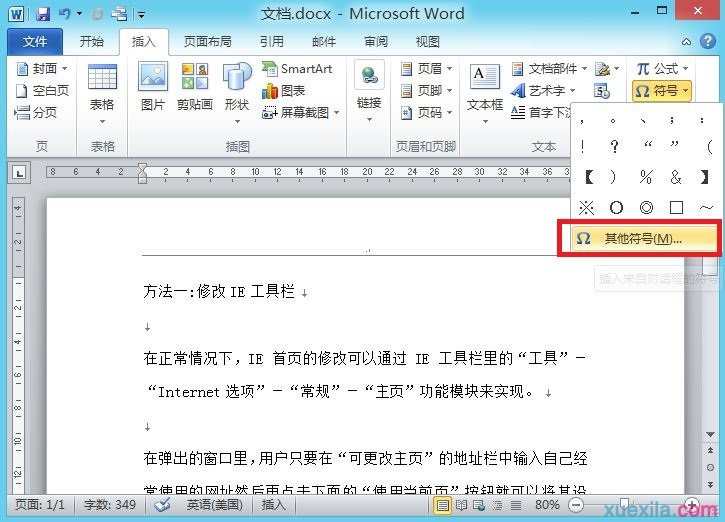
3、弹出“符号”对话框,在“符号”选项卡中单击“子集”右侧的下拉三角按钮,在打开的下拉列表中选中合适的子集(如“箭头”)。然后在符号表格中单击选中需要的符号,并单击“插入”按钮即可,如图:
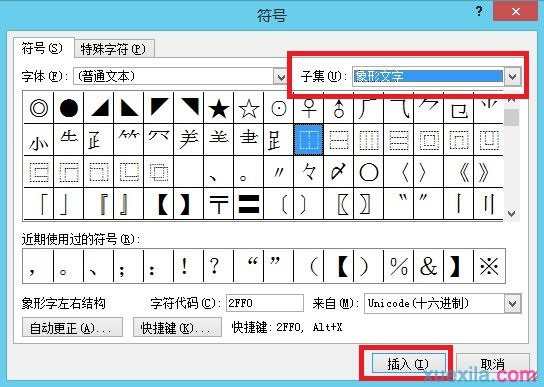
4、也可以根据需求选择下拉列表中其他的合适子集(比如:几何图形符),在符号表格中单击选中需要的符号,单击“插入”按钮即可,如图:
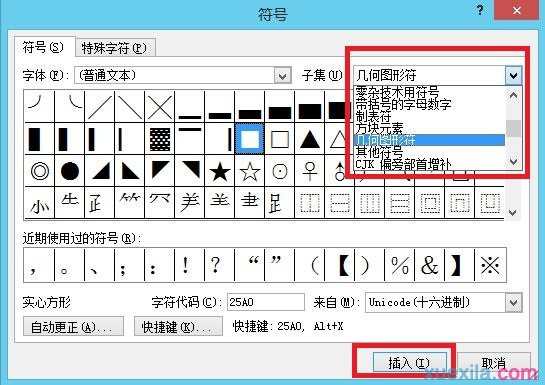
5、选择“符号”对话框中的“特殊字符”选项卡,可以选择特殊的字符,单击“插入”即可,如图:
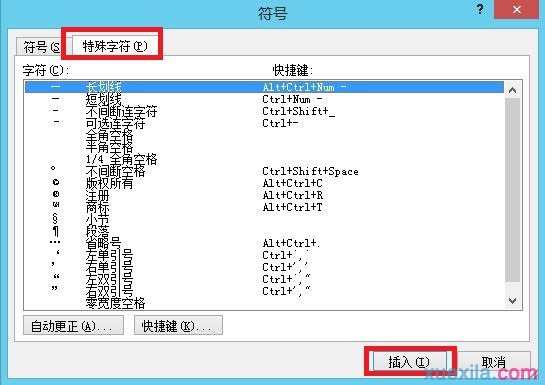
Word 2010插入特殊符号的相关文章:
1.在word2010中插入特殊符号的三种方法
2.word2010如何输入特殊字符
3.word2010输入特殊符号的两种方法

Word 2010如何插入任意字符和特殊符号的评论条评论